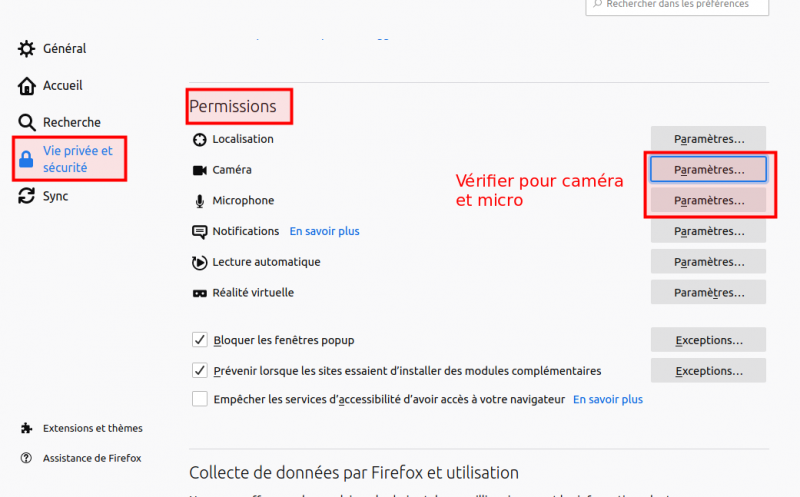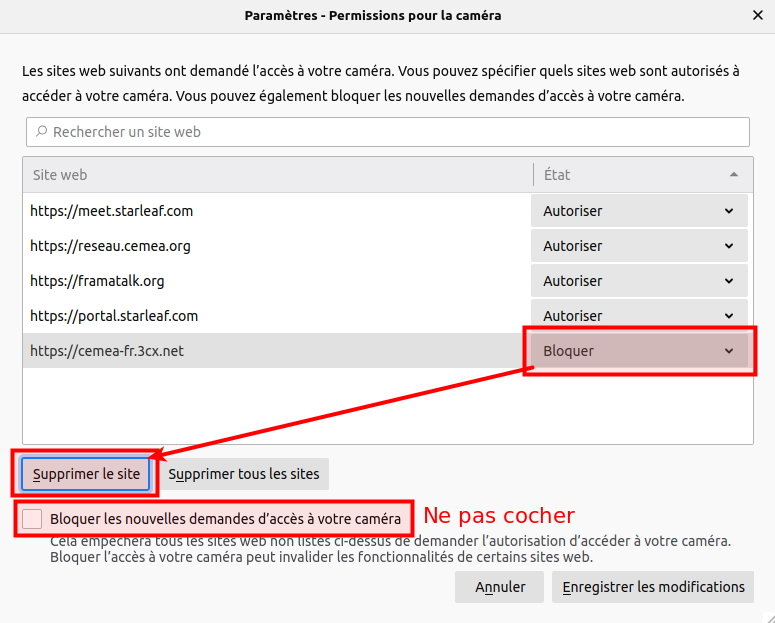meta données pour cette page
Ceci est une ancienne révision du document !
L'interface des Visioconférences
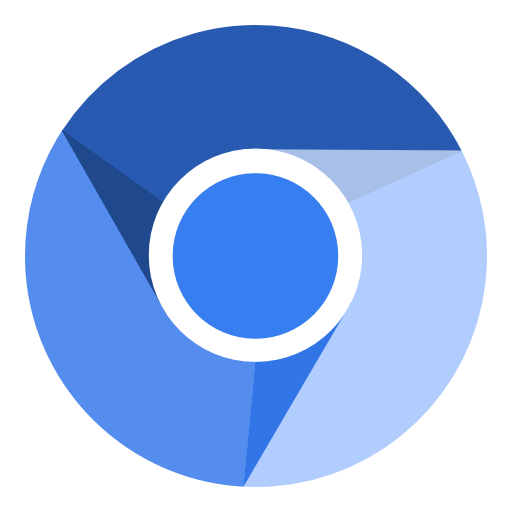
Attention, en l'état actuel pour des raisons de compatibilités, il est indispensable d'utiliser un navigateur de la famille de Chrome. Nous vous recommandons plutôt Chromium (en version portable sans installation) ou Iron, des navigateurs plus indépendants à Google, sans traqueurs.
C'est très simple, il suffit d'y accéder avec votre navigateur web et de l'utiliser !
Lorsque vous lancer la visioconférence pour la premiere fois, votre navigateur Internet vous demande l'autorisation d'utiliser vos périphériques de son et video.
Vous pouvez Autoriser et mémoriser ce choix si cette case est proposée. Si vous ne voyez pas cete fenêtre, regardez plus bas.
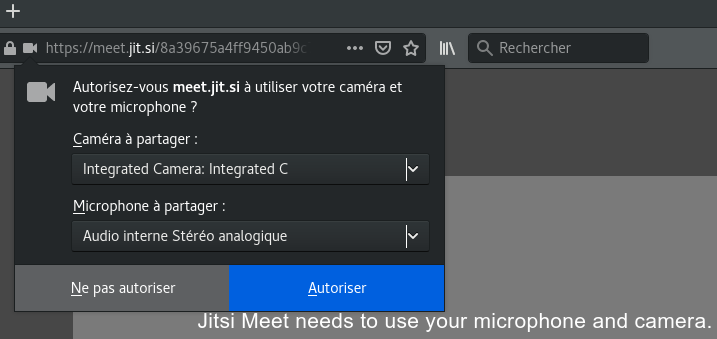
Comment ça marche ?
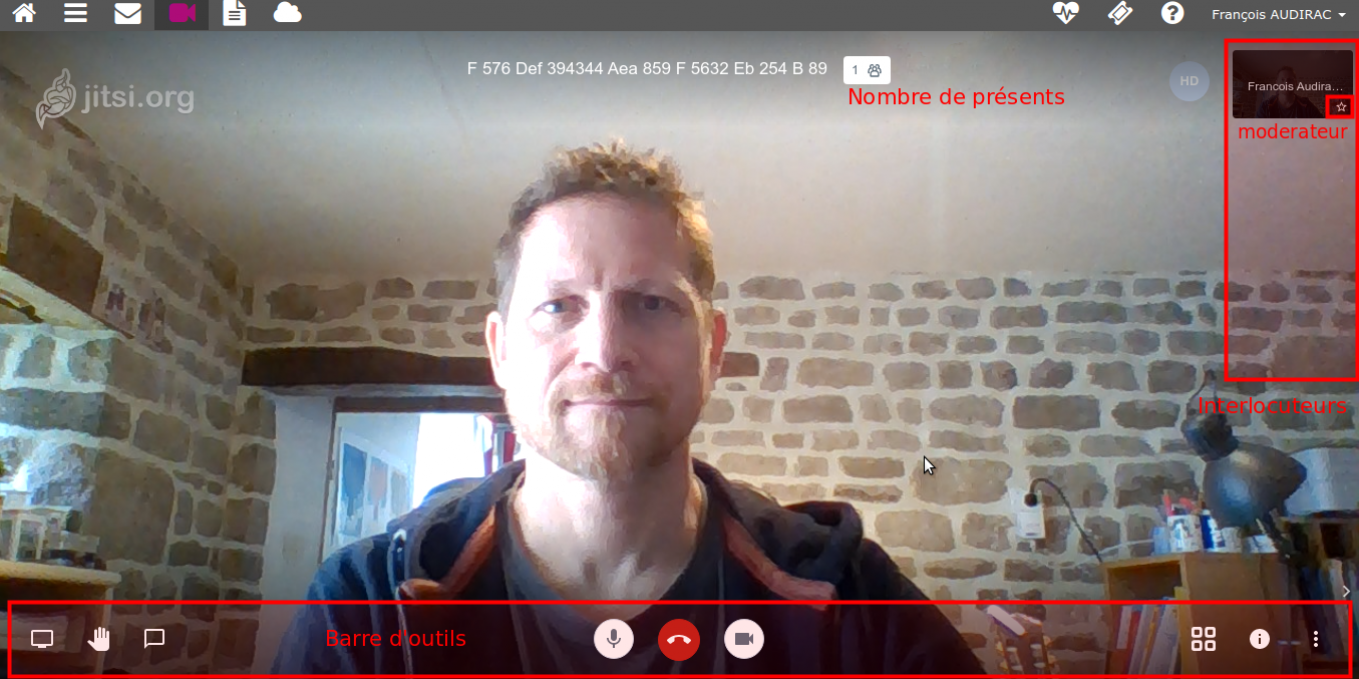
9 outils sont là pour gérer cette visio.

- Partage d'écran : Partager/afficher la fenêtre de votre choix plutôt que la webcam. Idéal pour visionner un document ensemble.
- Lever la main : Lever la main pour prendre la parole (pratique pour les groupes nombreux).
- Discuter en direct : Ouvrir la fenêtre de chat (possibilité d’écrire à tout le monde ou quelqu’un⋅e en privé : en cliquant sur sa vignette et les trois points)
- Micro : Activer ou Couper son micro (M)
- Raccrocher: mettre fin à la visio, quitter le salon. Les autres restent.
- Camera : Activer ou Couper sa camera (V)
- Vue Mosaïque : Afficher les visio en mode mosaïque pour voir toutes les webcams.
- Informations : Afficher et au besoin copier le liende la visioconférence / ajouter éventuellement un mot de passe.
- Options complémentaires : détaillées ci-dessous
Options complémentaires
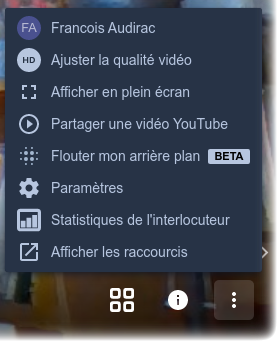
- Me : Indiquer mon nom, mon pseudo, mon adresse e-mail.
- Ajuster la qualité : Régler la qualité de mon image vidéo. Utile de la baisser en cas de connexion lente.
- Passer en mode plein écran.
- Partager la lecture d’une vidéo Youtube avec les participants.
- Permet de flouter ce qu’il y a derrière vous. En version de test comme indiqué ! Attention, assez sollicitant pour votre PC.
- Paramètres : Affiner vos réglages, changer la langue, changer de webcam, de micro…
- Statistiques d’utilisation du microphone par membre du salon.
- Afficher les raccourcis
- Menu Paramètres
Paramètres
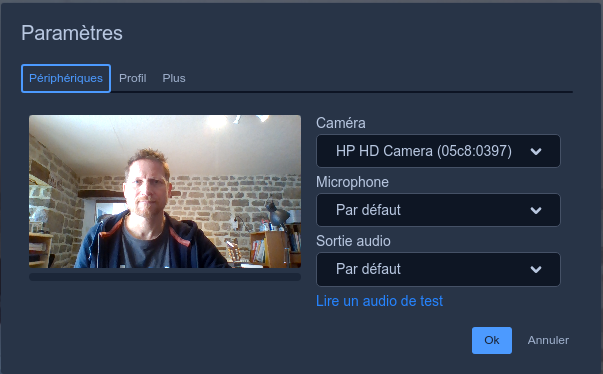
Certaines options sont réservées au modérateur = le premier qui entre dans le salon.
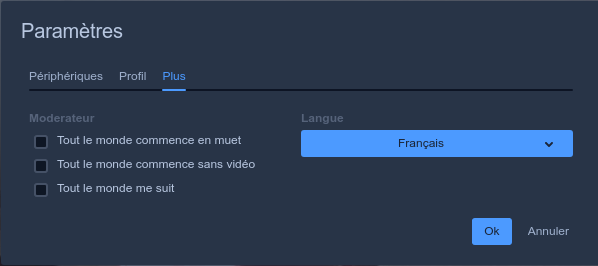
Votre caméra ou votre micro ne s'active pas ?
Vous l'avez sans doute bloqué, par inadvertance.
Retournez dans les paramètres de voter navigateurs et supprimez les sites pour lesquels vous avez bloqué l'usage de la caméa. Faites de même pour le micro.
Vérifiez que la case de demande est bien décochée.